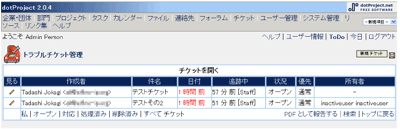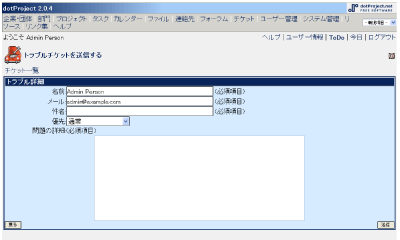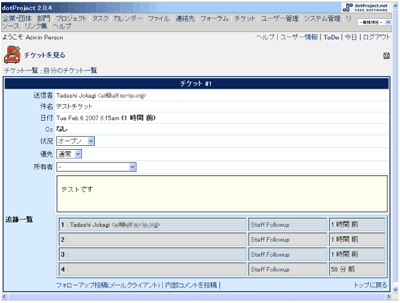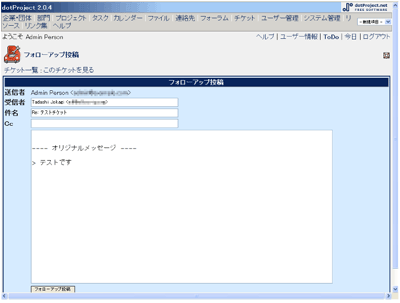|
||||||||||||
| 前のページ 1 2 3 4 | ||||||||||||
| チケット管理機能 | ||||||||||||
|
ここではプロジェクト運用時に効果を発揮する機能として「チケット管理」を紹介します。 チケット管理とはいわゆるヘルプデスクのようなもので、顧客からの質問管理(質問の受付、回答の蓄積、質問から解決までのフロートラッキングなど)を行うためのモジュールです。チケット管理は標準でインストールされないモジュールですが、「第4回:『dotProject』をもっと使ってみよう!」で紹介した「システム管理」からすぐにインストールすることができます。 チケットは主にユーザサポートとして使用することが想定されていますが、離席中の伝言などにも使用することができるでしょう。 |
||||||||||||
| チケットの一覧表示 | ||||||||||||
|
メニューの「チケット」をクリックするとチケットを一覧表示します。 |
||||||||||||
| チケットの追加 | ||||||||||||
|
チケットの追加は一覧表示画面右の「新規チケット」ボタンをクリックして行います。新規追加するには「問題の詳細」に誰からどういった質問があったかを入力し、「送信」ボタンをクリックします。 |
||||||||||||
| チケットの表示 | ||||||||||||
|
チケットの表示は一覧表示画面の左側の「見る」欄に表示されている鉛筆アイコンをクリックします。チケットの表示画面ではチケットの「状況」や「優先度」「所有者」を指定することができます。 |
||||||||||||
| チケットのフォローアップ | ||||||||||||
|
質問を受けたらその質問をチケットに追加し、対応策などの作成ができたらフォローアップをします。ここでいうフォローアップは対応策などを回答文章として相手に送信することをいいます。フォローアップにはチケットの表示中に「フォローアップ投稿」で行います。フォローアップは通常のメーラのように操作をします。 |
||||||||||||
| 内部向けコメント | ||||||||||||
|
内部向けコメントは単にコメントとして記録します。チケット元の人には何も送られません。 |
||||||||||||
| まとめ | ||||||||||||
|
いかがでしたでしょうか。ざっとした紹介なのでdotProject細かい機能についてはあまり触れることができませんでした。dotProjectの各モジュールはこの連載で紹介した機能以外にも多くの機能を持っています。実際の業務で一度試してみて、自分流に活用していってみてください。 さて次回はdotProjectの見栄えを変更するスキン機能と簡単な新規モジュールの作成について紹介します。リクエストなどあればぜひ教えてください。それではまた。 |
||||||||||||
|
前のページ 1 2 3 4 |
||||||||||||
|
|
||||||||||||
|
|
||||||||||||
|
||||||||||||
|
|
||||||||||||
|
||||||||||||
|
|
||||||||||||
|
||||||||||||